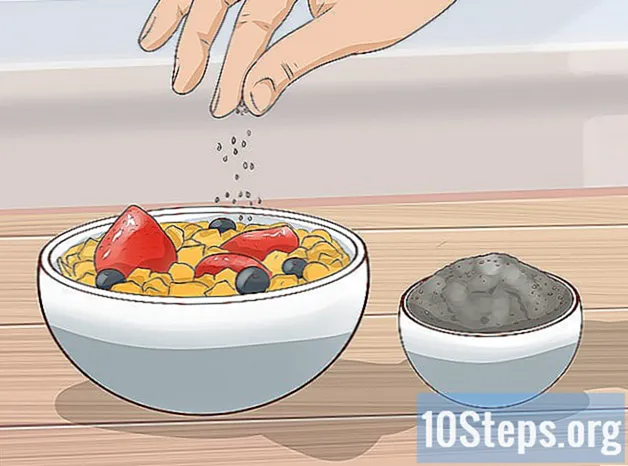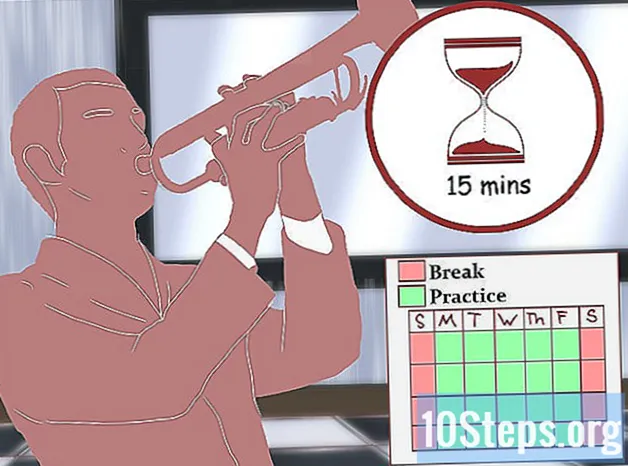Садржај
Постоји много чланака о томе како да вратите музику са иПод-а помоћу софтвера независних произвођача, али ево чланка који вам показује како то учинити помоћу самог софтвера иТунес. Напомена: Ово ради само за иПод-е који могу да омогуће функцију „Употреба диска“, па се могу користити као чврсти диск, што значи да се може приступити датотекама ускладиштеним на њему. То укључује и може бити ограничено на: иПод, иПод цлассиц, иПод нано, иПод нано (друга генерација), иПод нано (трећа генерација), иПод нано (четврта генерација), иПод нано (пета генерација), иПод нано (шеста ) генерација).
Кораци
Пре него што поново покушате да инсталирате иТунес, уверите се да је иПод подешен на „Ручно ажурирање“. У супротном, програм ће почети да „синхронизује“ њих две, бришући песме са иПод-а.

Не заборавите да видите да ли је ваш иПод конфигурисан за употребу диска тако што ћете га поставити у „режим диска“. Можете да користите опцију „Омогући употребу диска“ у иТунес-у или ручно: хттп://доцс.инфо.аппле.цом/артицле.хтмл?артнум=93651.
Конфигуришите иТунес да копира и музику из ваше библиотеке.
Конфигуришите иТунес да организује вашу библиотеку, ако желите (предлог).

Промените поставке програма Виндовс Екплорер у оперативном систему Виндовс КСП тако да можете да видите скривене датотеке и фасцикле.- У менију француског кључа за Виндовс Екплорер кликните на опције директоријума.
- Кликните на картицу за преглед.
- У скривеним датотекама и мапама кликните на „Прикажи скривене датотеке и фасцикле“.
Не заборавите да проверите да ли је ваш иПод повезан са рачунаром. Дођите до погона додељеног вашем иПоду.
- Идите на: Кс: иПод_Цонтрол Мусиц
- Притисните [ЦТРЛ + А} да бисте изабрали све фасцикле које овде видите.
- Кликните, превуците избор на иТунес, а затим отпустите. Програм ће почети да копира вашу музику у аудио библиотеку, преименујући датотеке према ИД3 ознакама сваке од њих.
Уживати! На крају, све песме сте правилно пренели на иПод, са тачним именима и организовали у својој новој иТунес инсталацији.
Савети
- Пре него што започнете пренос / уређивање датотека и да бисте креирали резервну копију, можда ћете желети да датотеке сачувате на одвојеним локацијама на рачунару.
- Да бисте приступили потпуно опремљеној веб локацији за иПод-Цомпутер и Цомпутер-иПод, посетите ввв.иподтунесдовнлоадс.цом. Ако желите да користите апликацију треће стране, потражите чланке који вас уче како се то ради. Међутим, имајте на уму да је познато да ова врста апликација оштећује базу података са иПод музиком. Користите на властиту одговорност. Ако требате да претворите иТунес музику у друге формате, попут МП3, ВАВ или ВМА, требат ће вам софтвер за претворбу М4П, попут НотеБурнер или ТунеБите. Компатибилни су са Виндовс-ом. За кориснике Мац-а, посетите туне4мац.цом.
- Ако су датотеке песама / филмова / подцаста на вашем иПоду раздвојене у фасцикле, мораћете да им приступите и копирате датотеке у иТунес.
Упозорења
- Ако иТунес почне да брише песме са иПод-а, кликните на „Кс“ да бисте зауставили операцију или једноставно искључили уређај.
- Овај механизам тренутно није компатибилан са иПод Тоуцх-ом.
Потребни материјали
- иПод
- иТунес
- Рачунар (упутства у чланку су за Виндовс КСП, али ће радити на било ком Виндовс-у).